En este articulo os quiero hablar un poco sobre , para los que no lo conozcáis es un programa que sirve para ripear DVDs. En mi caso lo he usado ya que tengo una cámara de vídeo y las secuencias las graba en un mini DVD. Uso DVDs regrabables y después paso los vídeos al ordenador en formato ISO para después ripearlos. Yo lo utilizo para eso pero tiene mas usos. Os voy a mostrar como podéis instalar Handbrake mediante PPA en Ubuntu, aunque también esta disponible en su web para Windows y MAC.
Yo lo tengo instalado desde hace tiempo, conocí este programa hace unos 2 o 3 años y desde entonces esta siempre instalado en mi Ubuntu. Viene en español y es tremendamente sencillo de usar. Tiene muchísimas opciones pero también viene con perfiles ya configurados que dan muy buen resultado. Si tenéis conocimientos sobre ripeo podréis toquetear muchas cosas. Hace poco he ripeado todas las ISO que tenia de la cámara de vídeo, con la primera hice una serie de pruebas modificando los parámetros y también con uno de los perfiles y con el perfil predefinido el resultado era genial, por lo que decidí usarlo para todos los vídeos. Mas abajo os dejare alguna captura para que lo veáis.

Tengo que decir que es uno de los proyectos mas activos que conozco, casi siempre que actualizo el sistema ha salido una nueva versión, ocupa unos 10 MB y es realmente útil. La imagen de arriba es el logo del programa, algo curiosa.
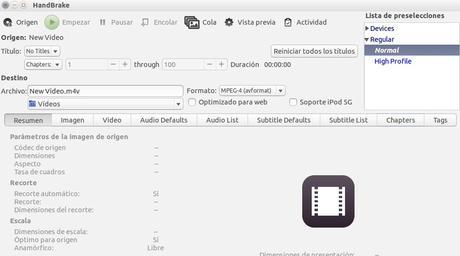
Esto es lo que os encontráis cuando abrís el Handbrake en Ubuntu. Os voy a comentar un poco lo que yo conozco. En la parte superior izquierda hay un botón en el que pone "Origen", al hacer click en el se abrirá una ventana en la cual podéis seleccionar el archivo que queréis usar, en mi caso seleccionaba la ISO del DVD de la cámara de vídeo. Una vez seleccionado aparecía información en la distintas secciones. Como podéis ver hay botones para empezar el ripeo, pausarlo, crear una cola para poner varios archivos, previsualizar antes de ripear y para ver como va el proceso.
Mas abajo están las opciones de los subtitulos y la opción de dividir el vídeo en capítulos o partes. Debajo esta la sección "Destino", en ella podemos indicar el nombre del archivo resultante del ripeo, el directorio donde guardarlo y algunos formatos.
En la parte superior derecha hay un rectángulo blanco, hay es donde están los distintos perfiles preconfigurados. En mi caso yo elegía la ultima opción, "High profile", buscando la mejor calidad posible.
Ya en la parte inferior podemos ajustar muchos detalles, recortar el vídeo, seleccionar idiomas de subtitulos y muchísimas cosas mas. Cuando he ripeado los DVD de la cámara, no he cambiado ningún parámetro ya que al seleccionar el perfil que os he mencionado anteriormente todo esta ya configurado para un resultado optimo, al menos en mi caso el resultado ha sido muy satisfactorio.
Alguna vez he hecho pruebas modificando cosas y tengo que reconocer que me he vuelto loco toqueteando cosas para al final usar el perfil que viene hecho 😀 Os dejo un dato, al ripear los DVDs, el vídeo resultante ocupaba unos 700Kb por segundo, es decir que un vídeo de 10 segundos ocupa unos 7 Mb.
En mi caso, con las ISO que tenia, al ripearlas he ahorrado alrededor de unos 30 Gb. Se que el espacio en los HD hoy en día en los ordenadores no es excesivamente importante, por lo menos esa cantidad, pero si puedes tener los mismos vídeos pero ocupando menos espacio, pues mejor, no?
Bueno, si queréis probar este magnifico programa debéis abrir una Terminal y escribir el siguiente comando para añadir el PPA correspondiente:
sudo add-apt-repository ppa:stebbins/handbrake-git-snapshots
Después de esto hay que recargar con:
sudo apt-get update
Y finalmente instalar el Handbrake con:
sudo apt-get install handbrake-gtk handbrake-cli
Ahora ya sabéis como instalar Handbrake en Ubuntu mediante PPA, espero que os guste como a mi y que os resulte útil. Un saludo.
Sobre el autor

Me gusta Linux, probar distribuciones nuevas y aprender de ellas. Tambien me gusta el diseño web y sus infinitas posibilidades
